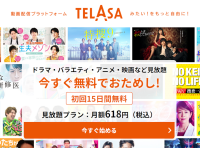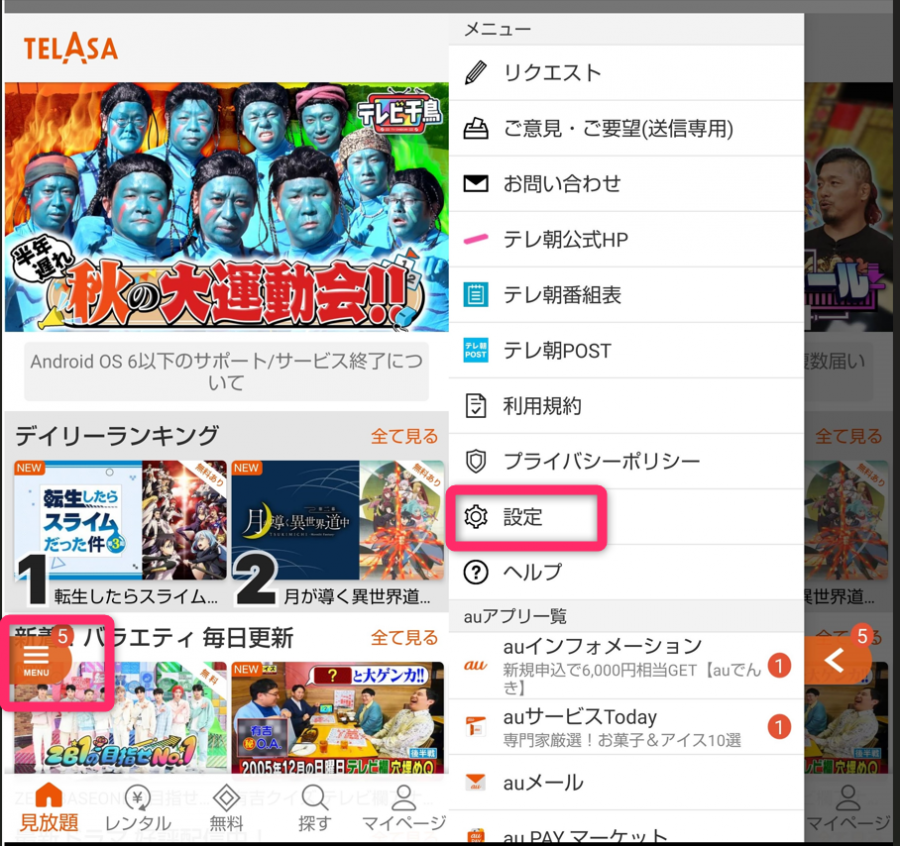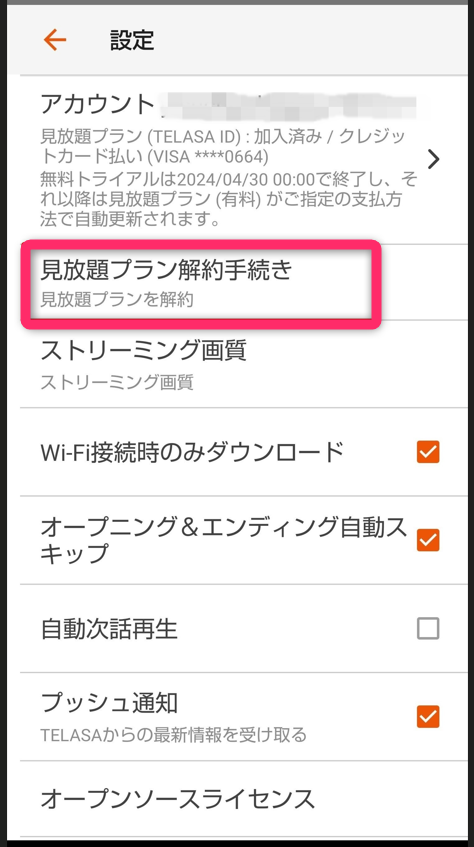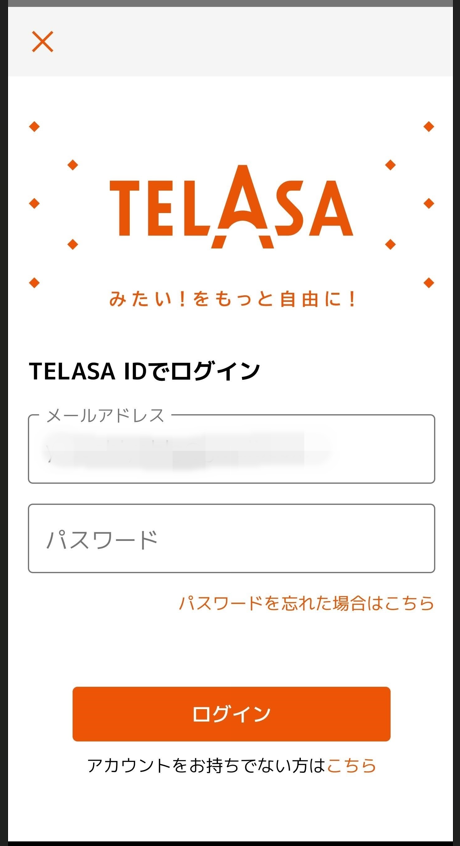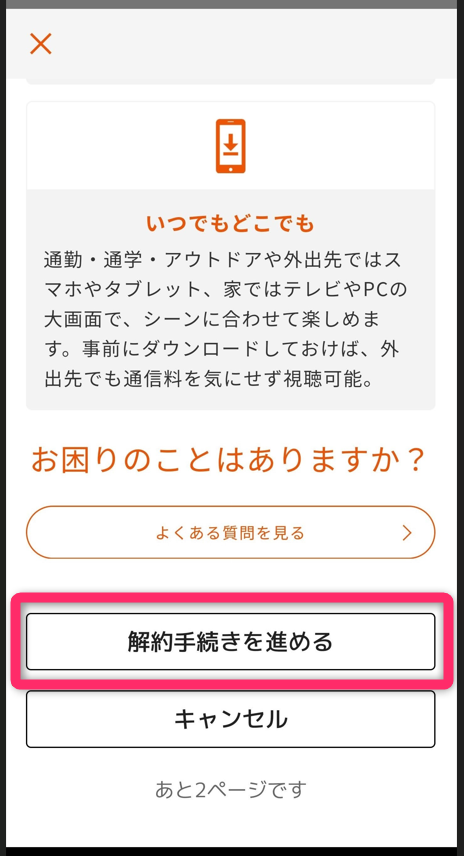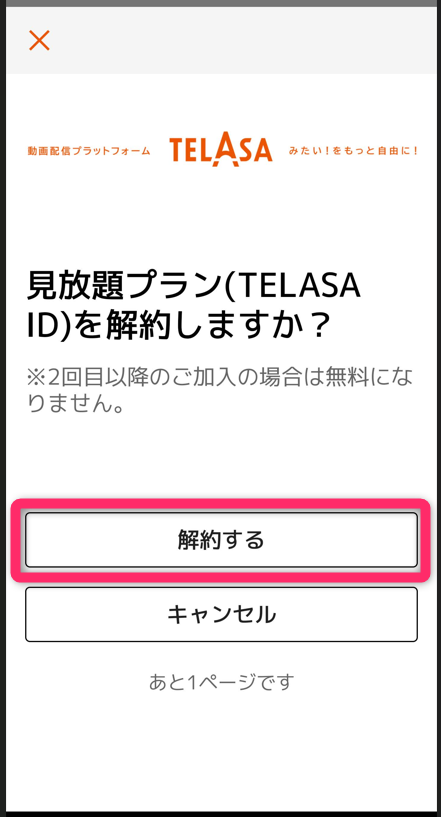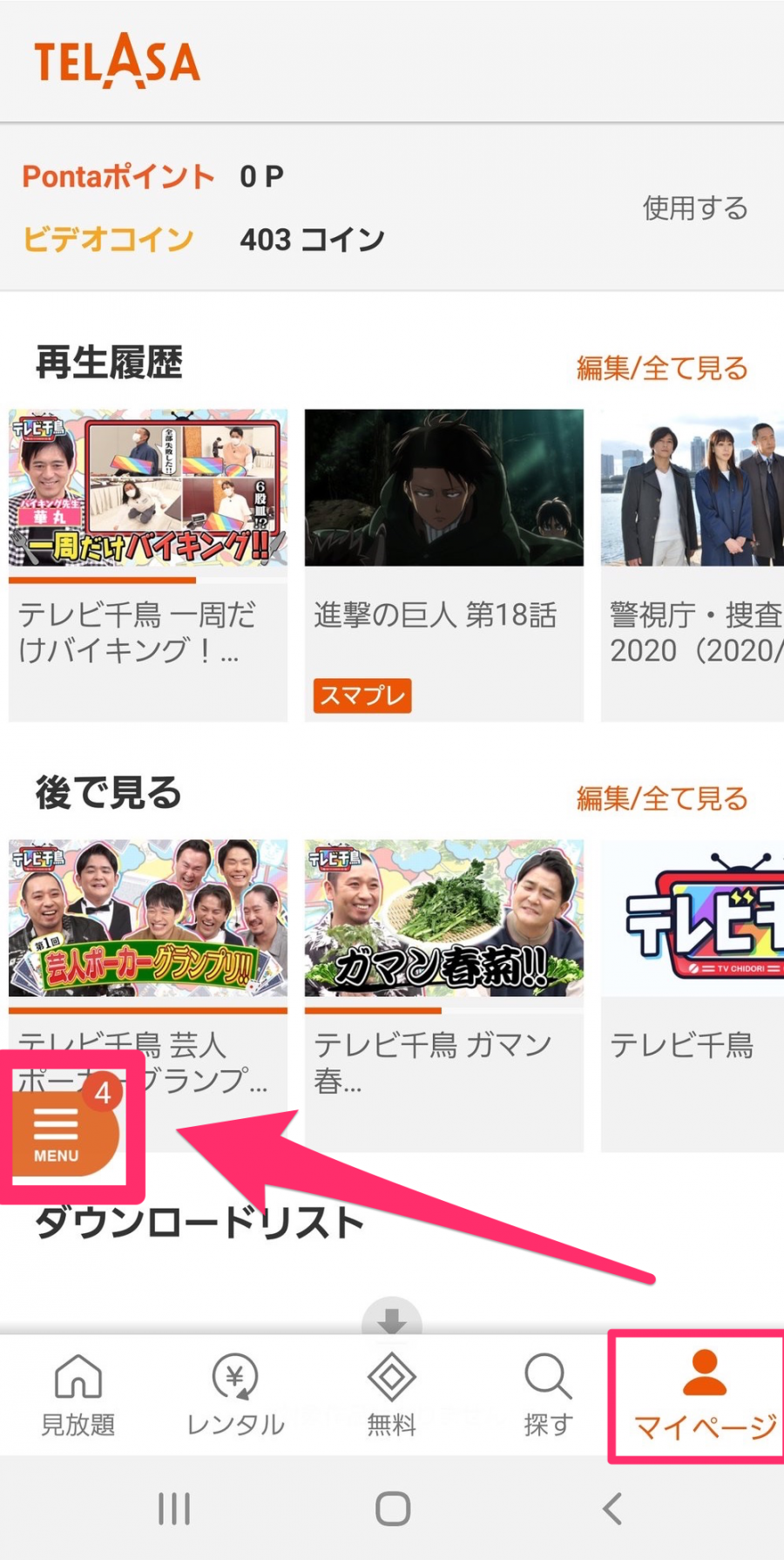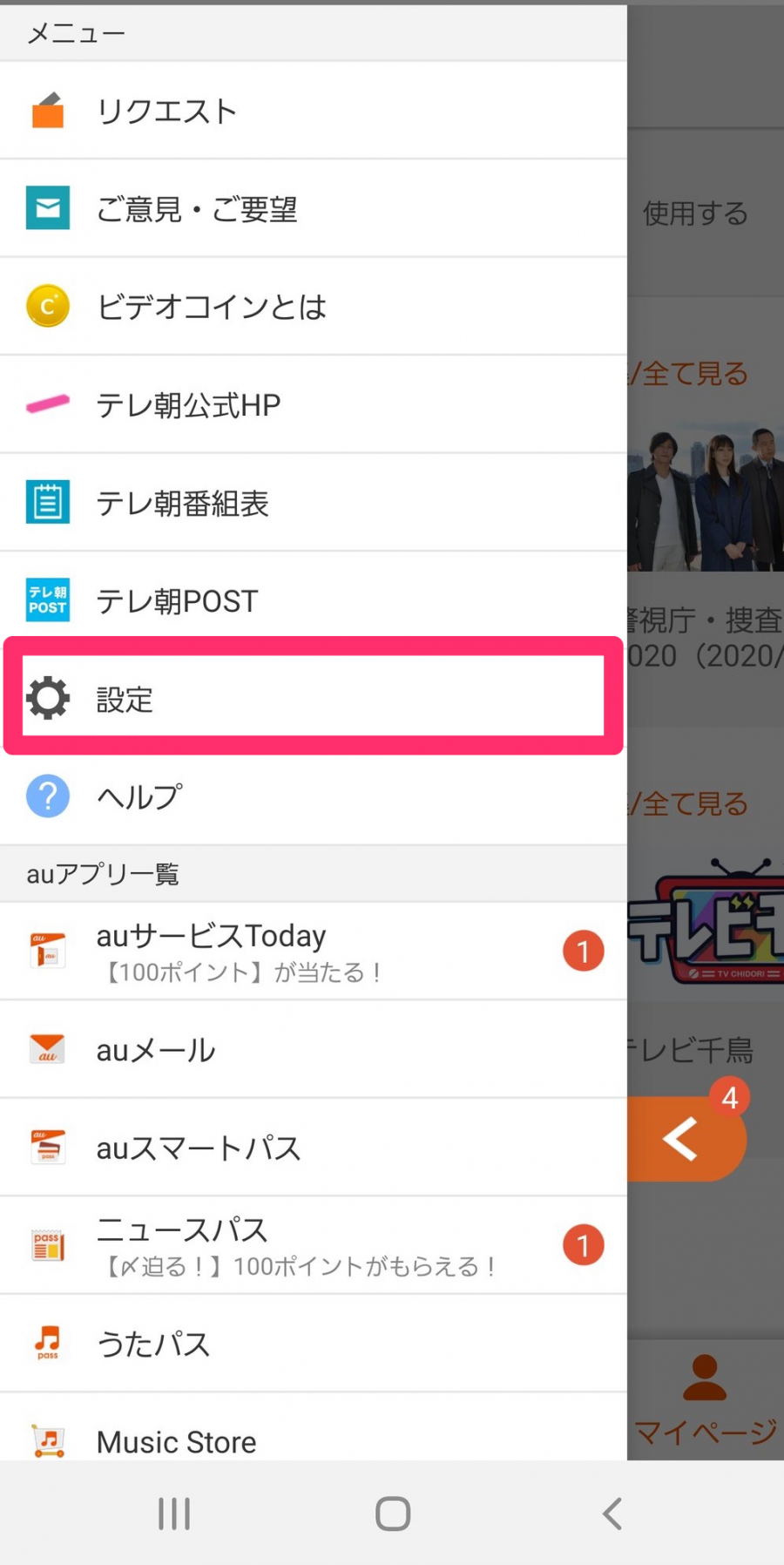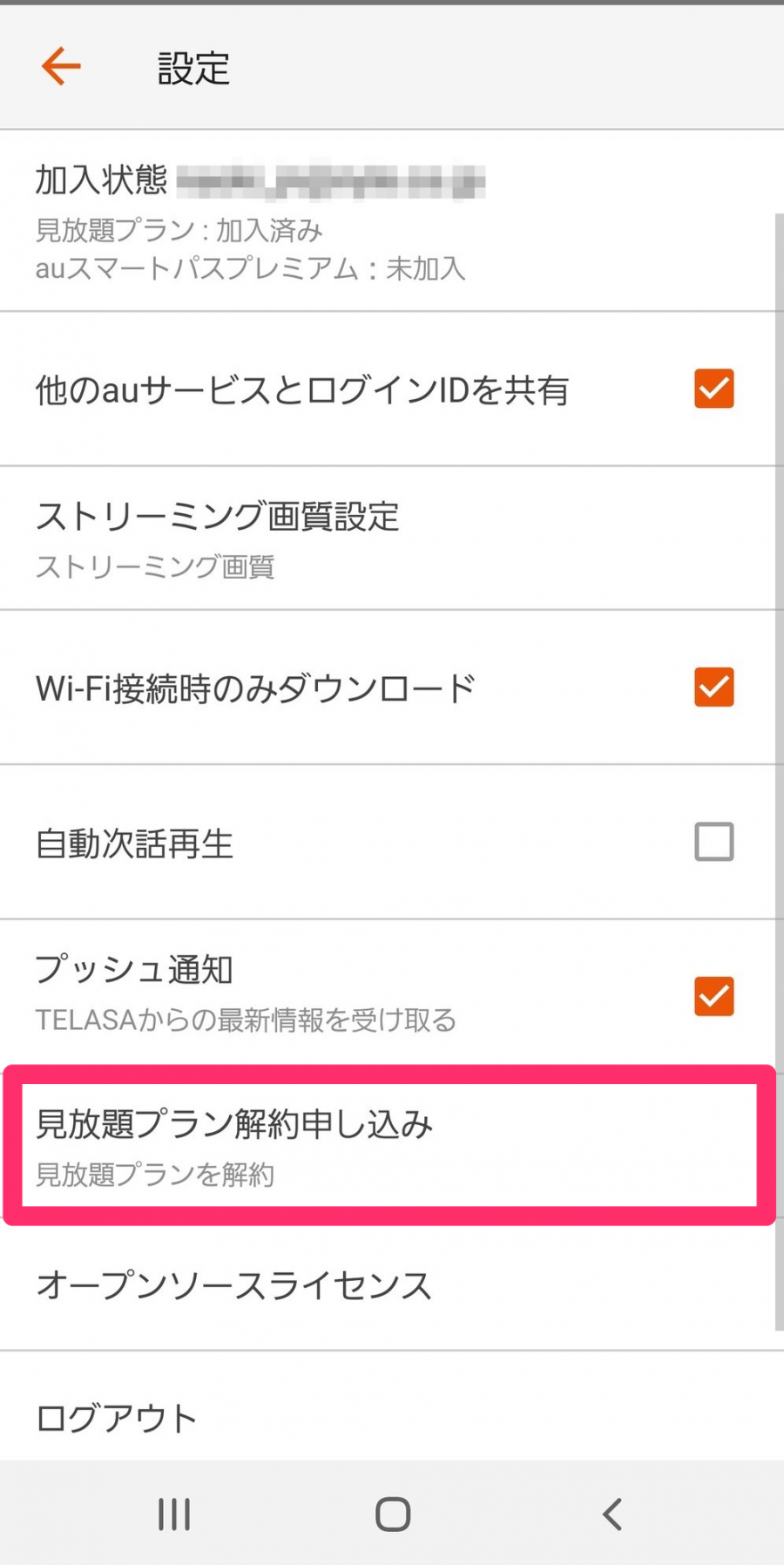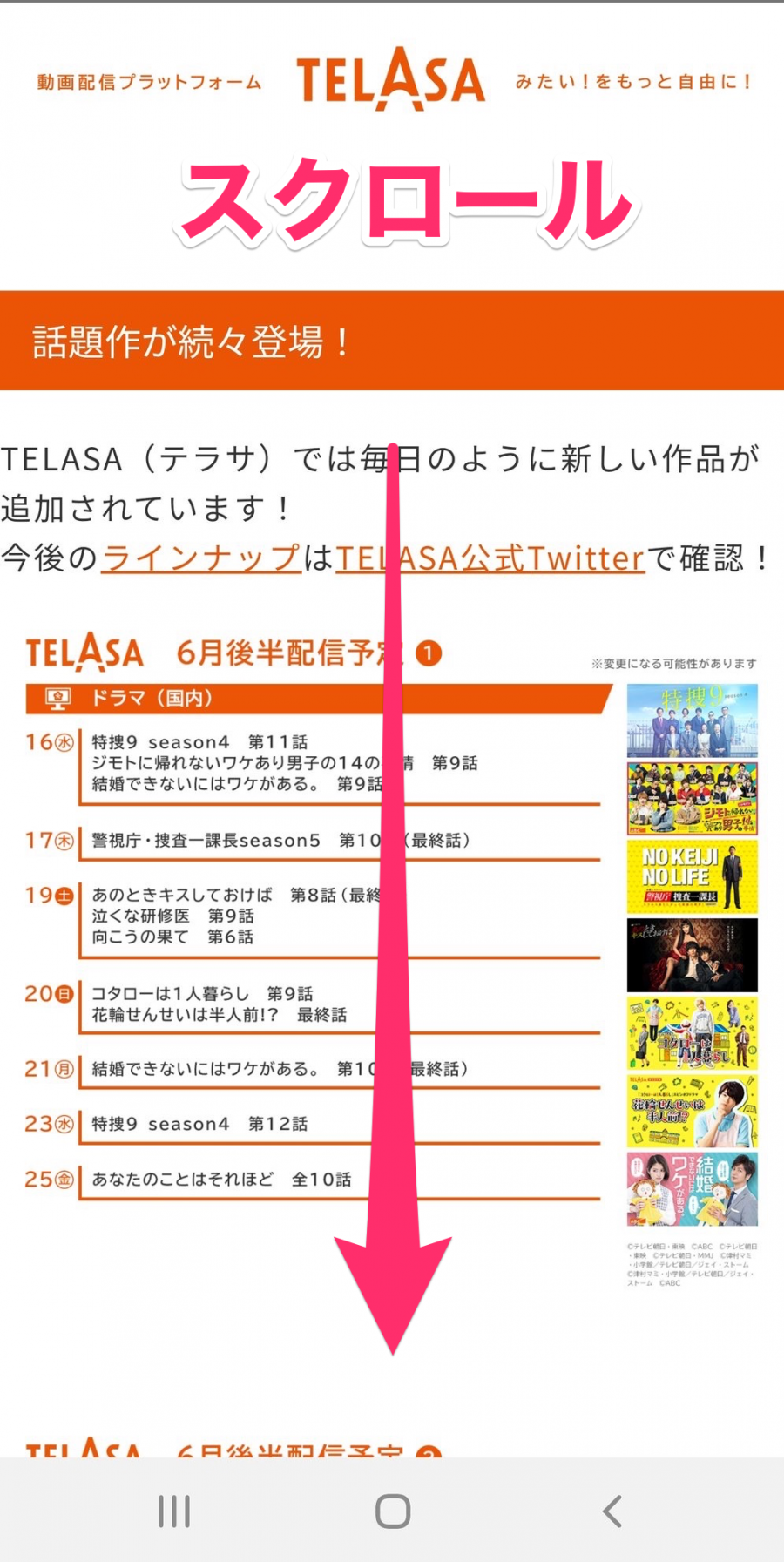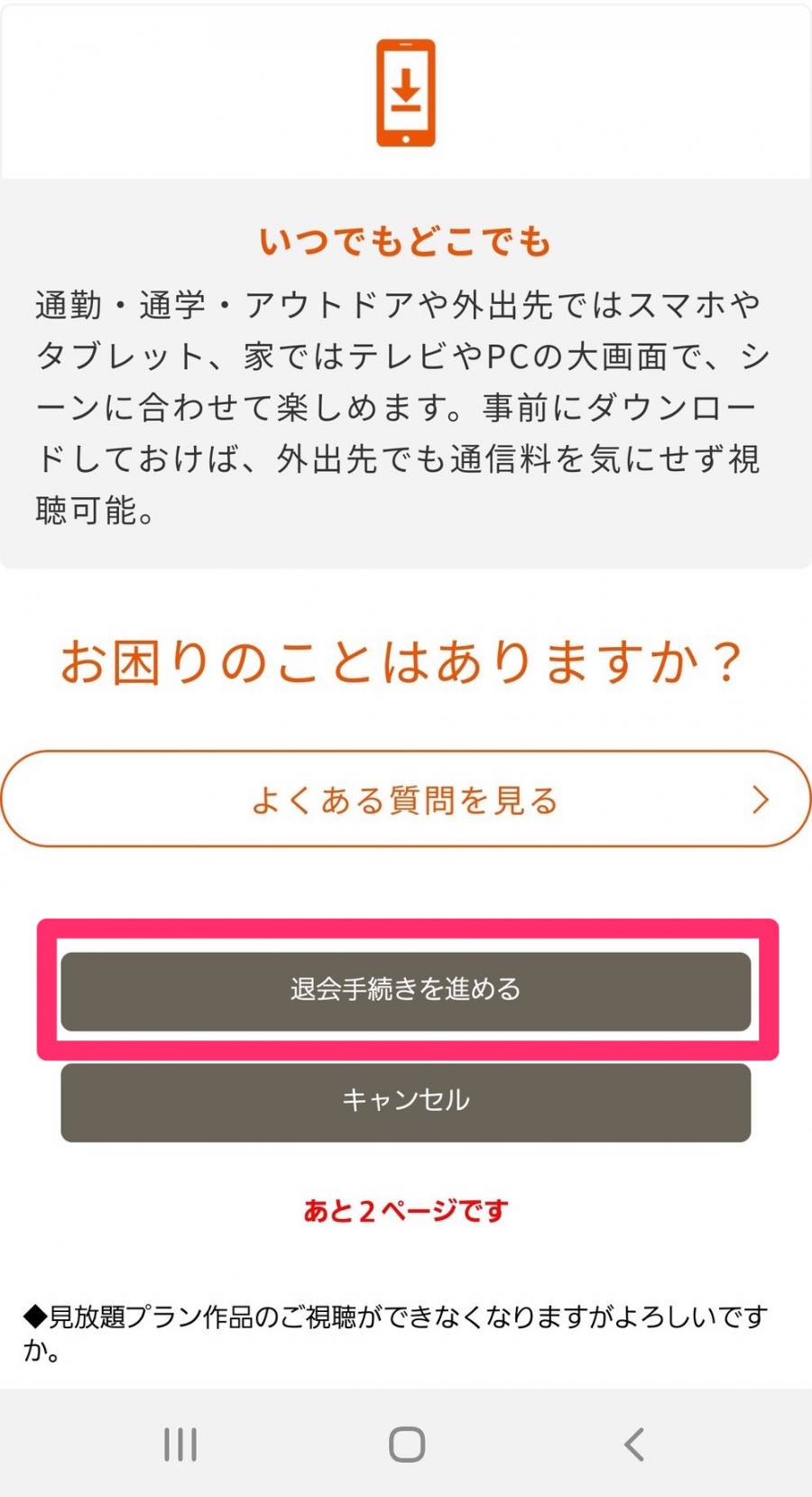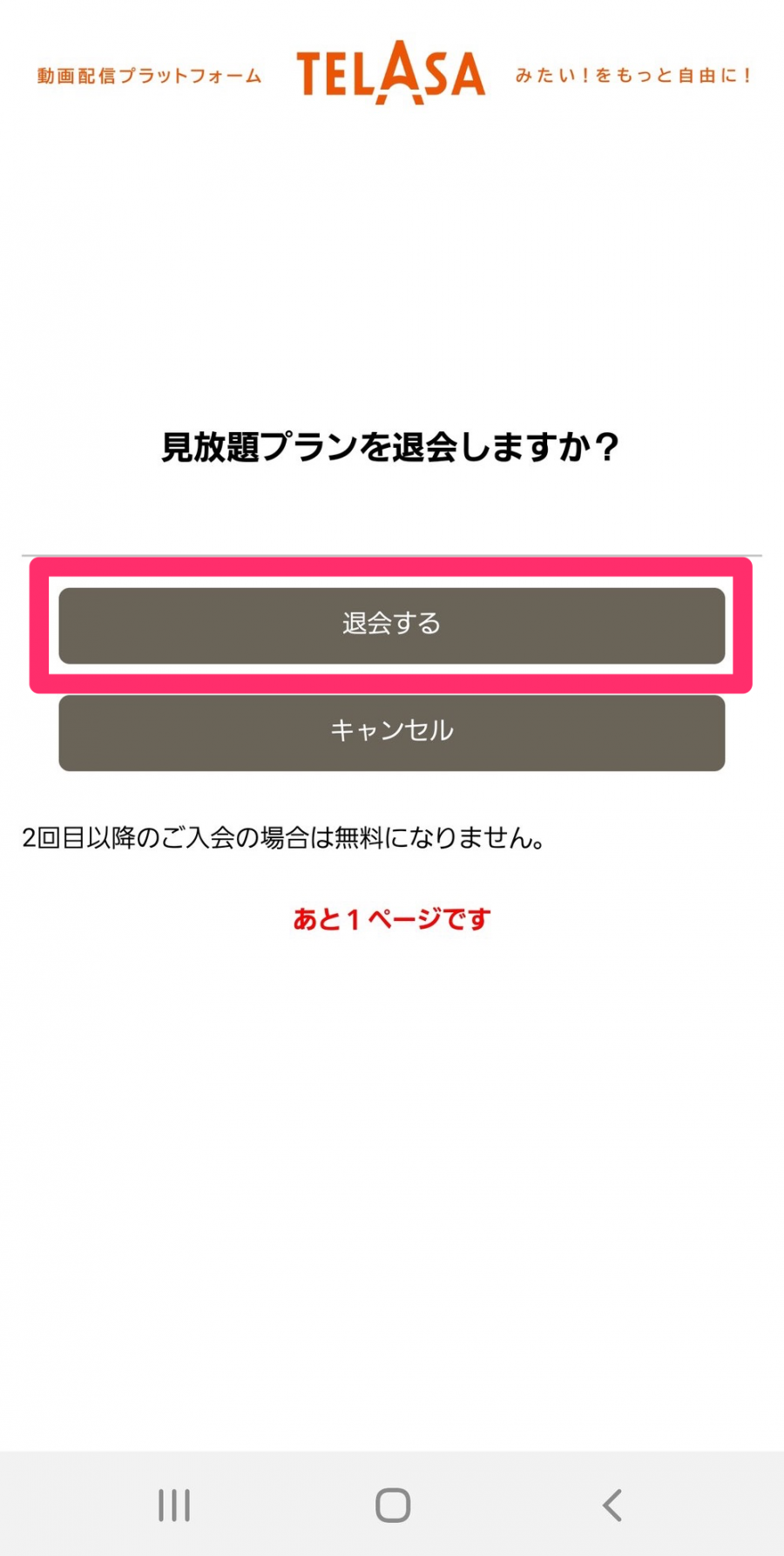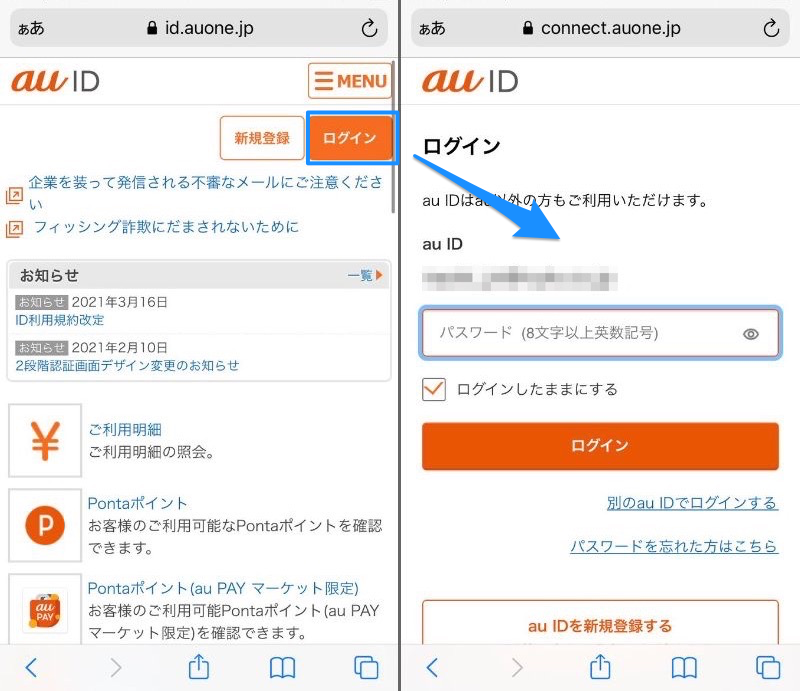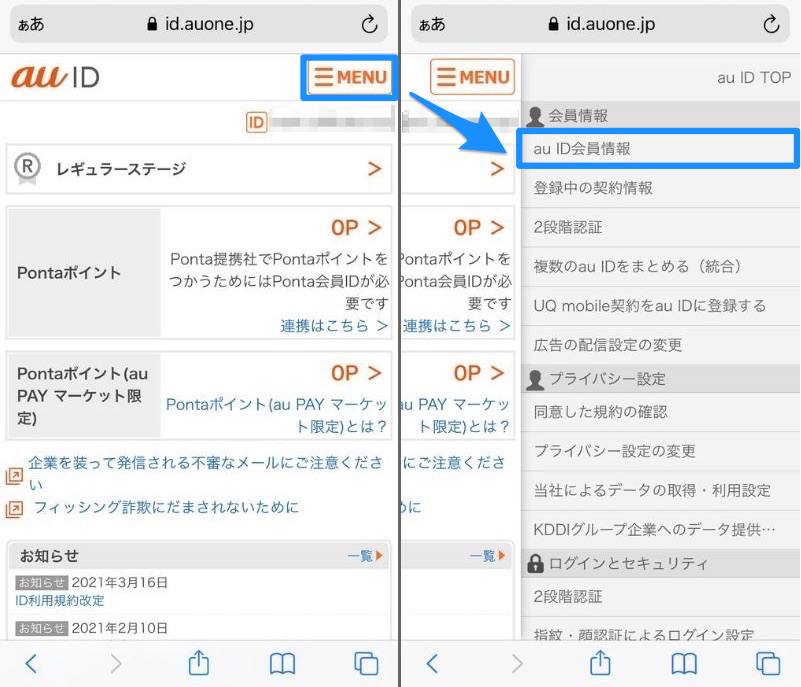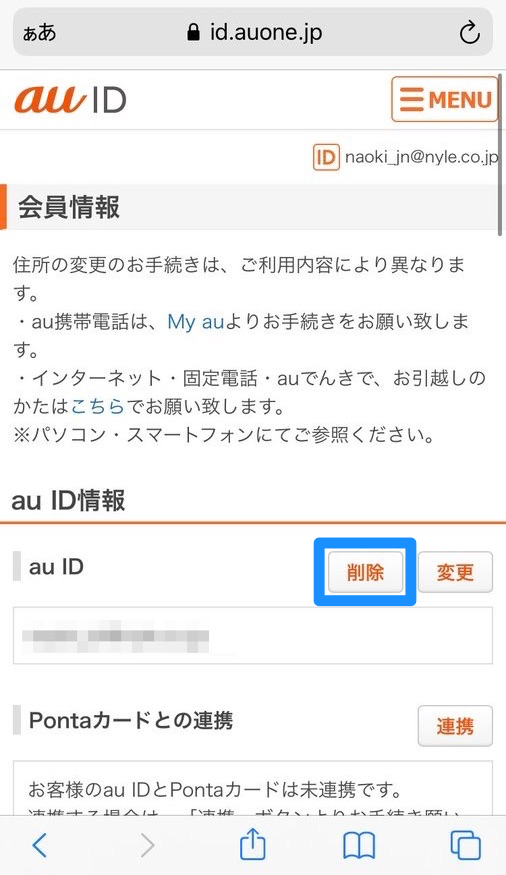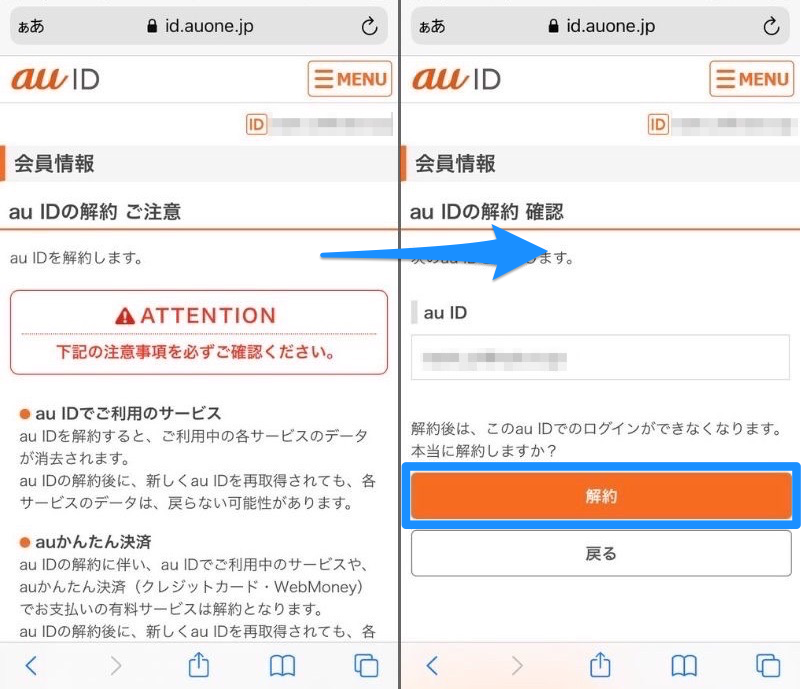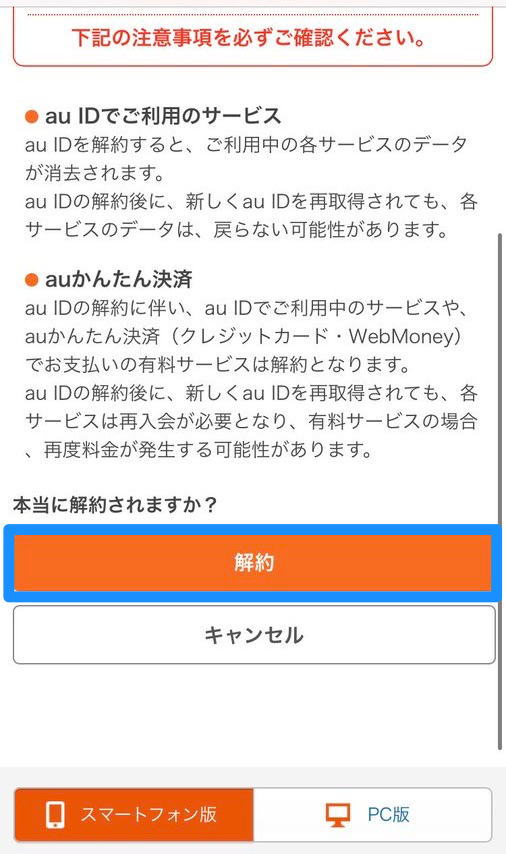動画配信サービス『TELASA』の解約(退会)方法について、アプリ・Webそれぞれの解約手順を画像付きで解説します。
解約のベストタイミングや、解約前に知っておきたいこと、よくある質問などもまとめていますので、あわせて確認してみてください。
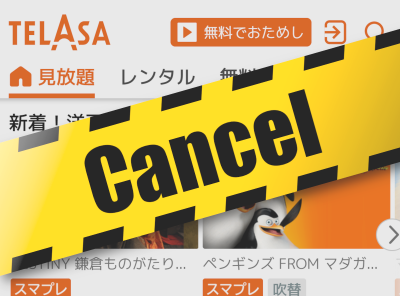
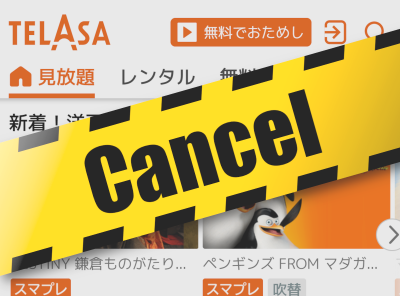
「TELASA」解約・退会方法解説 ベストな解約タイミングとできないときの対処法
最終更新日:2024年04月17日
TELASA解約前に確認しておきたいこと
まずは、TELASA解約(退会)前に確認しておきたいことと、ベストなタイミングをご紹介。
損なく退会するためにも、把握しておくことがおすすめです。
解約によるペナルティは特になし
『TELASA』を解約することで違約金などのペナルティが発生することは特にありません。無料お試し期間中に退会(解約)してもペナルティでも同様です。
解約後も月末まではサービスを利用できる
TELASAの見放題プランは、解約後も月末までは引き続きサービスを利用できます。
いつ解約しても問題ないと言えますが、毎月1日が更新日になるので、その前に解約した方がお金の面では無駄にならないです。
au IDのみ無料体験中に解約すると即サービスを利用できなくなる
有料会員の解約は登録方法にかかわらず月末までサービスを使えます。一方で無料体験期間中に解約すると、登録法によっては手続き後に見放題のサービスが利用できなくなるおそれも。
「au ID」で登録した場合は、解約後即見放題の利用ができなくなります。「TELASA ID」と「Apple ID」及び「Googleアカウント」で登録した場合は、いつ解約しても無料期間内は見放題コンテンツを視聴できます。
「au ID」で無料期間を最大限満喫するのであれば、最終日に解約するのがおすすめです。
レンタル作品は有効期限まで視聴できる
有料会員の場合は退会(解約)手続きをした後でも、レンタルの有効期限までレンタル作品の視聴が可能です。なお見放題プランに含まれる作品は視聴できません。
au IDを削除するとTELASA以外のサービスも解約になる
au ID(いわゆるアカウント)を利用して「TELASA」に登録していた場合、au ID自体を削除してしまわないように注意しましょう。
au IDを削除すると「TELASA」を退会(解約)することもできますが、その他のauに関連したサービスも利用できなくなります。
解約前に利用していたau IDの再登録や、データの復活もできないため、auユーザーの方は基本的にau IDは削除しないほうがよいと言っていいでしょう。
なお、au IDに以下のサービスが登録されている場合、au IDを削除できません。
●au PAY カード(au WALLET クレジットカード)
●au PAY(コード支払い)
●au PAY プリペイドカード
●au かんたん決済利用中
詳細が知りたい場合は、ヘルプセンターをご確認ください。
TELASAの解約(退会)方法
『TELASA』では、決済方法(どこで登録したか)によって解約できる場所が違います。まずは、以下の表からご自身の決済方法を確認しましょう。
決済方法ごとの解約方法
| 決済方法 | 解約方法 |
|---|---|
| au かんたん決済 ソフトバンクまとめて支払い d払い クレジットカード 決済 Amazon決済 |
TELASA公式ウェブサイトの解約ページから |
| Apple ID 決済 | iOS向けTELASAアプリ内 |
| Google play 決済 | Android向けTELASAアプリ内 |
『TELASA』のアプリから登録した場合はそれぞれのアプリ内メニュー、Webから登録した場合は公式サイト内の解約ページからのみ解約可能なので注意してください。
では、はじめにWebからの解約手順を解説していきます。
「Apple ID 決済」及び「Google play 決済」の方はアプリからの解約手順を参考にしてください。
Webからの解約手順
Webからの解約(退会)手順を解説していきます。PCからでも手順は変わりません。
アプリから解約画面にアクセスできない場合や、PCから解約する場合は、公式サイトから手続きしましょう。
-
STEP1
『TELASA』の設定画面を開く
![トップページと設定画面]()
『TELASA』アプリ内の「メニュー」を開き、「設定」をタップします。
-
STEP2
「解約手続き」をタップ
![解約手続き]()
-
STEP3
IDとパスワードを入れてWebページにアクセス
![TELASAログイン画面]()
メールアドレスとパスワードを入れてWebページにログインします。
-
STEP4
「解約手続きを進める」をタップ
![解約手続きを進める画面]()
-
STEP5
「解約する」をタップ
![解約完了の画面]()
「解約する」をタップしたら、手続き完了です。
『TELASA』の退会は公式サイトから簡単にできます。
アプリからの解約手順
「Apple ID 決済」「Google play 決済」を利用している方は、アプリから解約できます。アプリからの解約(退会)手順を画像付きで紹介しますので、まずはマイページにログインしてください。
-
STEP1
マイページ左下の「メニュー」をタップ
![TELASAトップページ]()
マイページ左下の「メニュー」をタップ。サイドバーにリクエスト、ご意見・ご要望などの項目が表示されます。
-
STEP2
設定をタップ
![設定画面]()
画面中段に歯車のマークで設定の項目があるので、設定をタップします。
-
STEP3
設定画面の「見放題プラン解約申し込み」をタップ
![解約申し込み画面]()
設定画面下部にある「見放題プラン解約申し込み」をタップします。
-
STEP4
退会手続きの画面をスクロール
![解約手続き画面]()
退会手続きの画面に遷移するので、最下部までスクロールしてください。
-
STEP5
「退会手続きを進める」をタップ
![解約を進める画面]()
「退会手続きを進める」をタップしましょう。
-
STEP6
「退会する」をタップ
![解約完了画面]()
再度、画面が遷移し「退会する」のボタンが表示されたらタップしましょう。これで退会(解約)の手続きは終了です。
au IDの削除方法
こちらではau IDの削除(解約)方法を紹介します。
前述の通り、au IDを削除すると、他のau関連のサービスも利用できなくなります。TELASAのためだけにau IDを作ったような人がやるべき手続きといえます。
なお、iOSの端末を使って解説していきますが、PCからでも手順は変わりません。
-
STEP1
au IDトップページからログイン
![TELASAログイン顔面]()
au ID作成時に設定したメールアドレスとパスワードを入力してログインしてください。
-
STEP2
右上の「MENU」から「au ID会員情報」をタップ
![auID確認画面]()
-
STEP3
削除をタップ
![auID削除画面]()
-
STEP4
再度au IDのログインパスワードを入力
再び入力画面が表示されるので、auIDのログインパスワードを入力しましょう。
-
STEP5
注意事項を確認して、解約をタップ
![auID解約画面]()
-
STEP6
再度解約をタップすると解約完了
![]()
TELASAが解約できない場合の対処法
続いて、TELASAで解約できないときに考えられる原因と対処法もそれぞれ紹介していきます。
解約手続きがうまくいかない人はこちらを参考してください。
決済方法に沿った解約方法を選択していない
『TELASA』は月額料金の決済方法によって解約のやり方が異なります。アプリから解約できない場合は、Webブラウザから解約手続きをしてみてください。
auかんたん決済の利用明細から操作しようとしている
『TELASA』は、auかんたん決済から解約できません。『TELASA』の料金をauかんたん決済で支払っている方は、auの料金明細から『TELASA』を解約できると思っている方もいるのではないでしょうか。
auかんたん決済のページから、『TELASA』の解約はできないので注意してください。
サーバーや通信環境にエラーが発生している
『TELASA』の解約を電波状況の悪い場所で行わないようにしましょう。できればWi-Fi環境下で手続きを進めることをおすすめします。
また『TELASA』側のメンテナンスで解約手続きがうまくできない場合もあるため、『TELASA』のメンテナンス情報も確認してみましょう。
『TELASA』のメンテナンス情報はこちらをチェック。
最後まで解約手続きをしていない
最後まで手続きが完了していないと、利用していないのに支払い続けることになります。『TELASA』の解約手順では「解約手続きを進める」の後に「解約する」が表示されます。
しっかり「解約する」を選択し、マイページでプラン状況を見て、解約できているか確認しましょう。
TELASAの解約(退会)に関する注意点・よくある質問
ここでは『TELASA』を退会(解約)する際の注意点を解説します。退会(解約)前の参考にしてください。
- TELASAは解約後、いつまで利用できる?
- TELASAは無料お試し会員と見放題プラン会員(有料会員)で終了日が以下のように異なります。
●無料お試し会員:「au ID」のみ体験期間中の解約は、手続き後即時見放題ができなくなる
●「TELASA ID」と「Apple ID」及び「Googleアカウント」は、無料期間内は見放題コンテンツを視聴可能
●見放題プラン会員:解約手続き後も、月末までは見放題サービスを利用できる
- TELASAは解約時、日割り計算はある?
- TELASAは見放題プランの解約手続き後も、月末までは引き続き利用できます。そのため、日割り計算による返金などはありません。
- TELASAが解約できない!なぜ?
- TELASAが解約できない場合、以下のような原因が考えられます。
●アプリを削除(アンイストール)しただけで退会手続きをしていない
●auかんたん決済の利用明細から操作しようとしている
●サーバーや通信環境にエラーが発生している
●最後まで解約手続きをしていない
それでも解約できない場合は、ヘルプセンターに問い合わせてみましょう。
- 見放題プラン解約後もレンタル作品は利用できる?
- TELASA解約後も、レンタル作品の購入は可能です。au IDをもっているならPontaポイントを利用することもできます。
- 解約できているか確認する方法は?
- TELASAの見放題プランが解約できているかを確認するには以下の方法があります。
1.TELASA公式サイトへアクセスし、IDとパスワードを使ってログイン
2.画面右上の人型マークからマイページへ移動する
3.マイページ内の見放題プランの加入状況に「未加入」であれば解約完了
もしマイページから確認できない場合は、ヘルプセンターに問い合わせてみましょう。
TELASA解約後もできること
こちらでは『TELASA』を解約(退会)した後でもできることを紹介します。
作品情報の閲覧
解約(退会)しても、無料配信している作品の視聴や作品情報の閲覧は可能です。
ただし、見放題作品を観る場合は見放題プランへの加入、レンタル作品を観る場合はPontaポイントでレンタルする必要があります。
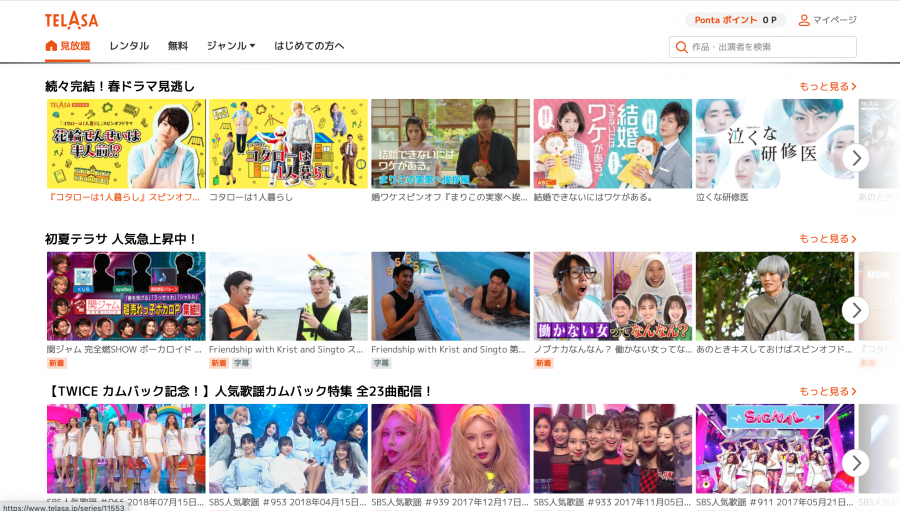
▲作品情報の閲覧は解約後も問題なく利用できる。
レンタル作品の購入
退会(解約)を済ませても、これまでで貯まっていたPontaポイントがなくなることはありません。
au IDがあればPontaポイントを1ポイント=1円として作品のレンタルに充てることが可能です。
ただし、ポイント自体に有効期限はあるので、切れる前に使い切りましょう。
なお、見放題プランの作品には再度見放題プラン(月額618円)の登録が必要です。
TELASA解約後のおすすめ動画視聴サービスは?
『TELASA』を解約した後におすすめな、動画配信サービスを紹介します。『TELASA』から別の動画配信サービスに登録する際の参考にしてみてください。
幅広いジャンルを観たい人は『Amazonプライム・ビデオ』
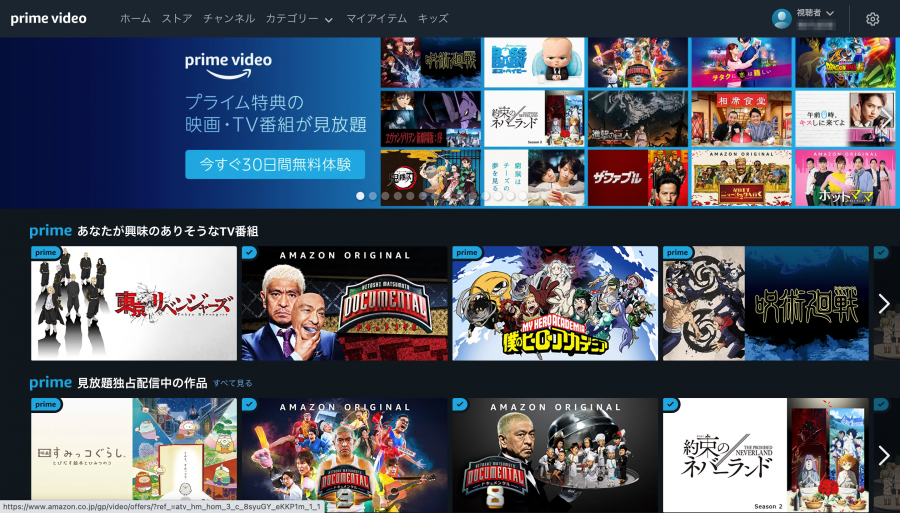
出典元:Amazon プライム・ビデオ
| 作品数 | 非公開 |
|---|---|
| 月額料金 | 600円 (学生は300円) |
| 無料お試し期間 | 30日間 (学生は6ヶ月間) |
| ダウンロード機能 | 〇 |
| 有料レンタル(PPV) | 〇 |
| 同時視聴 | 3台 ※ |
| 支払方法 | クレジットカード 携帯決済 PayPay あと払い (ペイディ) Amazonギフト券(プリペイドカード) パートナーポイントプログラム(JCBのOki Dokiポイント) |
| 運営会社 | Amazon.com Inc. |
| こんな人におすすめ | 動画・音楽・電子書籍を幅広く楽しむ 料金を抑えたい |
※同じ作品は最大2台まで。
『Amazonプライム・ビデオ』の強みは、「料金の安さ」にあります。
月額600円という料金設定は、業界の中でもトップレベルの低価格。「とにかく出費を抑えたい」という方にはもってこいのサービスです。
また30日間の無料体験期間や学生向けの「Prime Student」など、ユーザーにとって優しいサービスが充実しているのもポイント。
さらに会員の特典で、音楽聴き放題・電子書籍読み放題といった動画見放題以外のAmazonサービスもお得に楽しめるため、コスパを重視したい方にも強くおすすめできるサービスとなっています。
『Amazonプライム・ビデオ』はこんな人におすすめ
- とにかく低価格で動画を楽しみたい人
- 無料体験してから利用を考えたい人
- Amazonサービスのさまざまな特典を考えたい人
雑誌やマンガなど動画以外のコンテンツも観たい人は『U-NEXT』
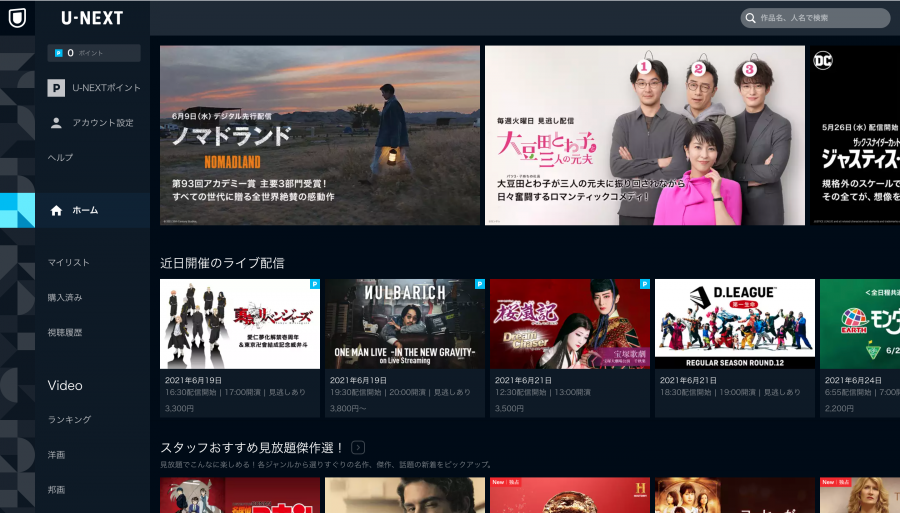
出典元:U-NEXT
| 作品数 | 見放題37万本以上 |
|---|---|
| 月額料金 | 2,189円(税込)※1 |
| 無料お試し期間 | 31日間 ※2 |
| ダウンロード機能 | 〇 |
| 有料レンタル(PPV) | 〇 |
| 同時視聴台数 | 4台 ※3 |
| 支払方法 | クレジットカード キャリア決済 楽天ペイ Amazon.co.jp Apple ID GooglePlay ギフトコード/U-NEXTカード(プリペイドカード) |
| 運営会社 | 株式会社U-NEXT HOLDINGS |
| こんな人におすすめ | 見放題に加えて新作映画も観たい 具体的にどの作品を観たいか決まっていない 雑誌やコミックなど、幅広く楽しみたい |
※1:iOS版アプリから登録した場合は2,400円(税込)。Webからの登録がおすすめ
※2:iOS版アプリから登録した場合は1ヵ月(翌月の登録日と同日に課金発生。登録月より翌月の日数が少ない場合は日数が繰り上げに。少し損をする場合がある)
※3:親アカウント1つ、子アカウント3つでの同時視聴。同じ作品の同時再生不可。
30万本以上という見放題作品の多さが「U-NEXT」強みです。動画配信スピードも早いため、名作から最新作までさまざまな動画を楽しめます。無料トライアルがあるおかげで、金銭的なリスクなく使い心地を確かめられるのもポイントです。
また、「U-NEXT」は雑誌やマンガなど、動画以外のコンテンツも取り扱っています。毎月1,200円相当のポイントがもれなく配布されるため、お店で紙の書籍を買うよりもお得に購入できるでしょう。実はアダルト(成年向け)コンテンツも充実しています。
『U-NEXT』はこんな人におすすめ
- 雑誌やマンガなど動画以外のコンテンツも観たい人
- 名作から最新作までさまざまな動画が観たい人
- アダルトコンテンツも観たい人
国内ドラマ・バラエティが充実している『Hulu』
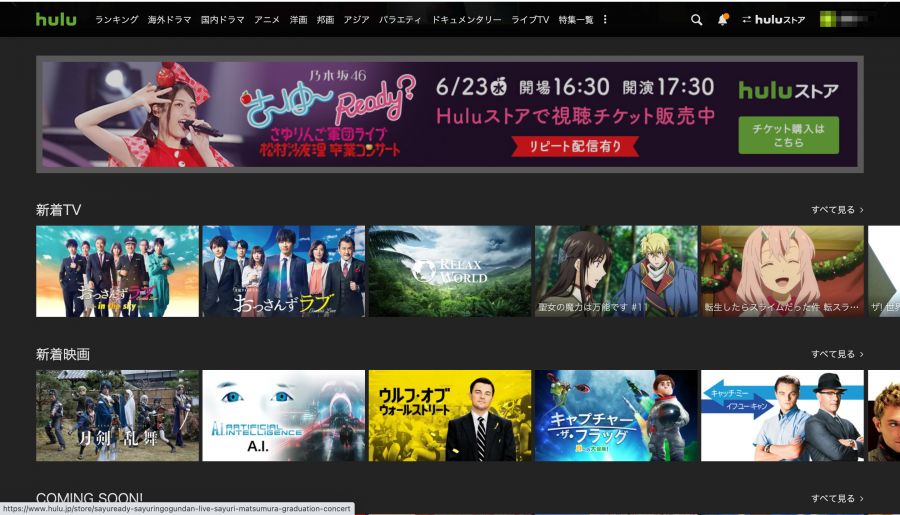
出典元:Hulu
| 作品数 | 14万本以上 |
|---|---|
| 月額料金(税込) | 通常 1,026円(※1) Disney+スタンダートセットプラン 1,690円 Disney+プレミアムセットプラン 1,990円 |
| 無料お試し期間 | なし |
| ダウンロード機能 | 〇 |
| 有料レンタル(PPV) | 〇 |
| 同時視聴 | 最大4台(※2) |
| 支払方法 | クレジットカード キャリア決済 PayPal Huluチケット(プリペイドカード) PayPay LINE Pay iTunes Store決済 Google Play 決済 Amazon アプリ内決済 など |
| 運営会社 | HJホールディングス株式会社 |
| こんな人におすすめ | 国内ドラマ・バラエティが好き Huluオリジナル作品を観たい テレビのように流し見したい |
※1 iTunes Store決済の場合は月額1,050円
※2 同じ作品は最大2台まで
『Hulu(フールー)』は月額1,026円(税込)で映画やドラマ、アニメ、バラエティなどが見放題の定額制動画配信サービスです。日本の『Hulu』を運営しているHJホールディングス株式会社は、日本テレビの傘下に置かれているため、『Hulu』では日テレ番組の見逃し配信や未公開映像が視聴可能。
『Hulu』はアメリカ発のサービスということもあって海外ドラマに強く、注目作品を日本初上陸で配信するHuluプレミアも特徴的。映画やドラマ以外にもスポーツやニュースのリアルタイム配信も完備しています。
また『Hulu』は数ある動画配信サービスの中でもチャット機能が充実しています。
『Hulu』はこんな人におすすめ
- 見放題の作品数を重視する人
- 無料トライアルで使い心地を確かめたい人
- 日テレ番組の見逃し配信や未公開シーンを観たい人
- 離れた友達や家族とチャットしながら動画を楽しみたい人
退会(解約)前に気になる作品はチェックしておこう!
『TELASA』の退会(解約)には無料お試し会員と通常の有料会員で契約の終了日に違いがあります。
「au ID」で無料お試し会員になった場合は即時解約され、作品が視聴不可になります。一方で「TELASA ID」「Apple ID」「Googleアカウント」で登録した場合は、無料期間の最後まで視聴が可能です。
有料会員は退会(解約)手続き後も月末までは作品の視聴ができます。
また解約手続きでもアプリ(Android/iOS)・Webで違いがあるため、自分が使用している決済方法に沿った手順を確認してみてください。